Aktualisiert December 2025 : Beenden Sie diese Fehlermeldungen und beschleunigen Sie Ihr Computersystem mit unserem Optimierungstool. Laden Sie es über diesen Link hier herunter.
- Laden Sie das Reparaturprogramm hier herunter und installieren Sie es.
- Lassen Sie es Ihren Computer scannen.
- Das Tool wird dann Ihren Computer reparieren.
Windows 10 OS unterscheidet sich von seinen früheren Versionen, behält aber einige der alten Funktionen bei. Beispielsweise zeigt Windows 10 ein Uhrensymbol in der Desktop-Taskleiste an. Das Symbol befindet sich in der unteren rechten Ecke des Bildschirms. Die Option erweist sich als nützlich, um das aktuelle Datum und die Uhrzeit zu kennen, aber einige Benutzer finden sie wenig nützlich. Als solche ziehen sie es vor, es aus den Eigenschaften der Taskleiste zu entfernen. Diese Anleitung führt Sie durch den Prozess des Entfernens der Uhr aus der Windows 10 Taskleiste.

Uhr von der Windows 10 Taskleiste entfernen
Um die Uhr der Windows 10 Desktop-Taskleiste zu entfernen, müssen Sie einige Änderungen im Abschnitt Benachrichtigungen und Aktionen der Windows 10-Einstellungsanwendung vornehmen. Bewegen Sie dazu den Mauszeiger in die untere rechte Ecke Ihres Computerbildschirms, klicken Sie mit der rechten Maustaste auf die Uhr und wählen Sie Benachrichtigungssymbole anpassen, wie im Screenshot unten gezeigt.

Ein- und Ausschalten der Systemsymbole unter Windows 10
Wir empfehlen die Verwendung dieses Tools bei verschiedenen PC-Problemen.
Dieses Tool behebt häufige Computerfehler, schützt Sie vor Dateiverlust, Malware, Hardwareausfällen und optimiert Ihren PC für maximale Leistung. Beheben Sie PC-Probleme schnell und verhindern Sie, dass andere mit dieser Software arbeiten:
- Download dieses PC-Reparatur-Tool .
- Klicken Sie auf Scan starten, um Windows-Probleme zu finden, die PC-Probleme verursachen könnten.
- Klicken Sie auf Alle reparieren, um alle Probleme zu beheben.
Sofort wird der Bildschirm Schnellaktionen gestartet. Der Abschnitt zeigt in erster Linie die Apps an, die unter den Taskleisteneinstellungen angezeigt werden. Suchen Sie im rechten Bereich nach der Option mit der Überschrift ‘Systemsymbole ein- oder ausschalten‘. Klicken Sie auf diese Option und fahren Sie mit dem nächsten Schritt fort.
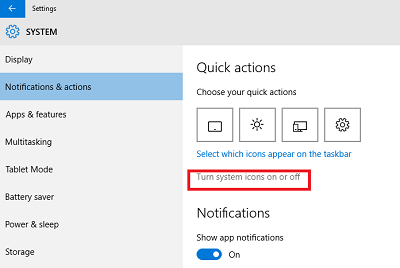
Hier werden Sie feststellen, dass die meisten Symbole standardmäßig eingeschaltet sind, mit einigen Ausnahmen, die von Ihrer Konfiguration abhängen. Wenn Sie diese Optionen ignorieren, suchen Sie nach der Option Uhr und um die Uhr aus der Windows 10-Taskleiste zu entfernen, stellen Sie einfach den Eintrag Uhr auf Aus.

Wenn Sie der Meinung sind, dass die vorherige Einstellung nützlich war und die Änderungen rückgängig machen möchten, öffnen Sie einfach die App Einstellungen aus dem Startmenü. Wechseln Sie dann zu System > Benachrichtigungen & Aktionen. Klicken Sie dann auf’Systemsymbole ein- oder ausschalten’, suchen Sie den Eintrag für die Uhr und stellen Sie ihn auf Ein. Die Uhr wird auf Ihrer Taskleiste wieder angezeigt und erfordert keinen Neustart oder Neustart.
Es ist zu beachten, dass Sie hier auch Systemsymbole für Lautstärke, Netzwerk, Stromversorgung, Eingangsanzeige, Standort, Aktionszentrum usw. ein- oder ausschalten können.
Lesen Sie diesen Beitrag, wenn das Volume-Symbol in der Taskleiste fehlt.
EMPFOHLEN: Klicken Sie hier, um Windows-Fehler zu beheben und die Systemleistung zu optimieren
